
老手提电脑安装安卓系统,体验全新操作体验
时间:2025-01-26 来源:网络 人气:
你家的老手提电脑是不是已经闲置在角落里,成了家里的“古董”呢?别急,别急,今天就来教你怎么给它注入新的活力,让它摇身一变,成为你的安卓小助手!是的,你没听错,就是那个让你手机不离手的安卓系统,现在也能在电脑上畅游啦!快来跟我一起,开启这段奇妙的安装之旅吧!
一、准备工作:装备齐全,信心满满
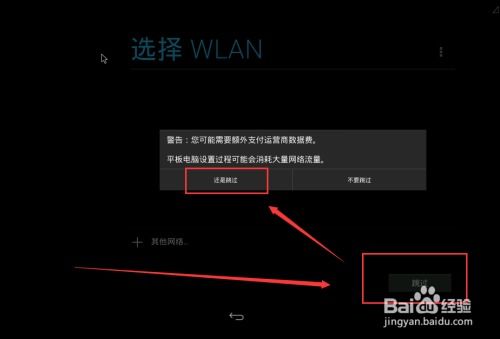
首先,你得准备好以下这些“神器”:
1. 安卓系统映像:这是安装安卓系统的核心,你可以去网上搜索“Android-x86”或“Remix OS”等,下载适合你电脑的版本。
2. U盘:容量至少8GB,用来制作启动盘。
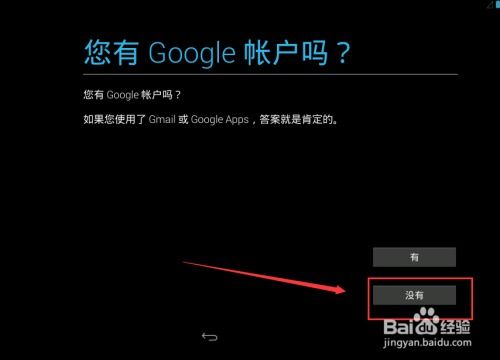
3. 刻录软件:比如UltraISO,用来将安卓系统映像写入U盘。
4. 电脑:当然,你得有一个可以安装安卓系统的电脑。
准备好这些,你就已经迈出了成功的第一步啦!
二、制作启动U盘:化腐朽为神奇

1. 下载映像:找到你喜欢的安卓系统版本,下载下来。
2. 写入映像:打开UltraISO,选择“写入硬盘镜像”功能,将下载的安卓系统映像写入U盘。
3. 完成刻录:等待片刻,映像写入完毕,你的启动U盘就制作好了!
三、安装安卓系统:电脑变身安卓小助手
1. 重启电脑:将制作好的启动U盘插入电脑,重启电脑。
2. 进入BIOS:在启动过程中,按下F2、F10或Delete等键进入BIOS设置。
3. 设置启动顺序:将U盘设置为首选启动设备。
4. 启动安卓系统:退出BIOS,电脑会从U盘启动,进入安卓系统安装界面。
四、分区与安装:让电脑焕发新生
1. 分区:在安装界面,选择“安装”选项,然后对硬盘进行分区。如果你是新手,可以选择将整个硬盘作为安卓系统的分区。
2. 格式化:选择分区格式,一般选择EXT4或FAT32。
3. 安装系统:等待片刻,安卓系统就会安装到你的电脑上。
五、重启电脑:体验安卓新世界
1. 重启电脑:安装完成后,重启电脑。
2. 选择系统:在启动过程中,选择安卓系统启动。
现在,你的电脑已经成功安装了安卓系统,你可以尽情享受安卓带来的便捷和乐趣了!
六、注意事项:避免踩坑,轻松安装
1. 备份重要数据:在安装安卓系统之前,一定要备份电脑中的重要数据,以免丢失。
2. 选择合适的版本:根据你的电脑硬件配置,选择合适的安卓系统版本。
3. 耐心等待:安装过程中可能会遇到一些问题,耐心等待,慢慢解决。
怎么样,是不是觉得安装安卓系统其实很简单呢?快来给你的老手提电脑注入新的活力吧!让它重新焕发生机,成为你的得力助手!
相关推荐
教程资讯
系统教程排行











